主要主控台視窗簡介
主要主控台視窗是 Sun Management Center 的主使用者介面。此視窗提供以下功能:
-
管理物件(如主機和網路)的視覺化表示
-
操作與受管理物件相關之屬性的能力,如建立警報臨界值情況
下圖所示的功能將在本章中說明。
圖 5–1 主要主控台視窗
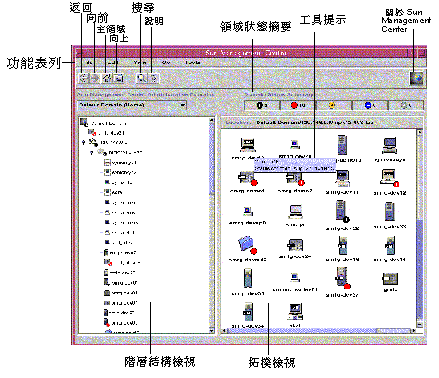
 使用功能表列
使用功能表列
位於主控台視窗頂部的功能表列提供對常用 Sun Management Center 功能與工具的存取。如果功能表名稱或功能顯示為無效,則您無法使用該選項。此狀態可能意味著您需要先選取一個適當的受管理物件。
步驟
 存取快顯功能表
存取快顯功能表
對於階層結構視圖和拓樸視圖中的所有物件,快顯式功能表均可用。依據所選物件的功能,功能表的內容會有所不同。
步驟
-
在物件上按一下滑鼠按鈕 3 (通常為滑鼠右鍵)。
快顯式功能表即會顯示出來。
-
若要選擇功能表項目,請按一下滑鼠按鈕 1 (通常為滑鼠左鍵)。
以下清單依快顯式功能表中顯示項目的大概順序說明常用的項目。某些項目並非在所有功能表中均會顯示。
- 剪下
-
剪下選取的物件。剪下的物件被包圍在短劃線方塊中,直至被貼至新位置。若要取消剪下作業,請按一下該物件。
- 複製
-
複製選取的物件。
- 重新命名
-
顯示 [重新命名物件] 視窗。
- 修改
-
顯示 [修改物件] 視窗。
- 屬性編輯程式
-
顯示屬性編輯程式。如需更多資訊,請參閱第 10 章, 監視資料特性屬性。
- 載入模組
-
顯示 [載入模組] 對話方塊。如需更多資訊,請參閱載入模組。
- 細節
-
顯示 [細節] 視窗。如需更多資訊,請參閱第 6 章, 檢視有關受管理物件的詳細資訊。
- 警報動作
-
顯示 [警報動作] 視窗,您可以在其中定義警報發生時所採取的動作。如需更多資訊,請參閱第 12 章, 管理警示。
 檢視工具提示
檢視工具提示
當您將滑鼠游標移到主要主控台視窗的不同區域時,就會立即顯示工具提示。工具提示是選取物件的說明,或者任何資料特性表之特性和值欄的說明。資料特性表在第 8 章, 監視資料特性中有說明。特性表可提供有關受監視特性的資訊。特性表在附錄 CSun Management Center 軟體模組 中有說明。
步驟
若要查看 [工具提示] ,請將滑鼠游標置於物件上。
短暫延遲後,工具提示將會提供該物件的簡短說明。
 尋找受管理物件
尋找受管理物件
步驟
-
從主要主控台視窗中,按一下 [搜尋] 圖示或從 [移至] 功能表中選擇 [搜尋] 。
[搜尋] 視窗即會出現。
-
若要尋找特定物件名稱,請在 [物件標籤] 欄位中鍵入要尋找的受管理物件名稱。
您可以提供完整名稱或名稱的一部份。
-
若要根據過濾標準尋找受管理物件,請按一下 [過濾器名稱] 旁邊的按鈕。然後,從 [過濾器名稱] 功能表中選取過濾器。
您可以使用 [管理工作] 視窗中的過濾機制定義過濾器。若要存取 [管理工作] 視窗,請從主要主控台視窗的 [工具] 功能表中選取 [管理工作] 。如需更多資訊,請參閱使用過濾器。
-
按一下搜尋按鈕。
[搜尋結果] 區段中將顯示符合名稱的清單。
-
若要查看有關受管理物件的資訊,請在 [搜尋結果] 清單中選取名稱。然後,按一下 [移至] 按鈕。
主要主控台視窗的拓樸視圖將變更為顯示有關已選取物件的資訊。
 檢視不同的管理網域
檢視不同的管理網域
步驟
-
在主要主控台視窗中,按一下 [Sun Management Center 管理網域] 按鈕。
目前的管理網域清單即會出現。
-
選取您要檢視的管理網域。
主要主控台視窗將更新為顯示已選取的管理網域。 [Sun Management Center 管理網域] 按鈕將變更為顯示已選取管理網域的名稱。
如需關於定義與使用管理網域的更多資訊,請參閱第 2 章, 使用 Sun Management Center 管理網域。
- © 2010, Oracle Corporation and/or its affiliates
